A Beállítások (Beolvasás és egyesítés) párbeszédpanel
A Beállítások (Beolvasás és egyesítés) (Settings (Scan and Stitch)) párbeszédpanel megjelenítéséhez a  (Beolvasás számítógépről) lapon kattintson a Beolvasás és egyesítés (Scan and Stitch) elemre.
(Beolvasás számítógépről) lapon kattintson a Beolvasás és egyesítés (Scan and Stitch) elemre.
A Beállítások (Beolvasás és egyesítés) (Settings (Scan and Stitch)) párbeszédpanelen speciális beolvasási beállításokat adhat meg az üveglapnál nagyobb anyagok beolvasásához.
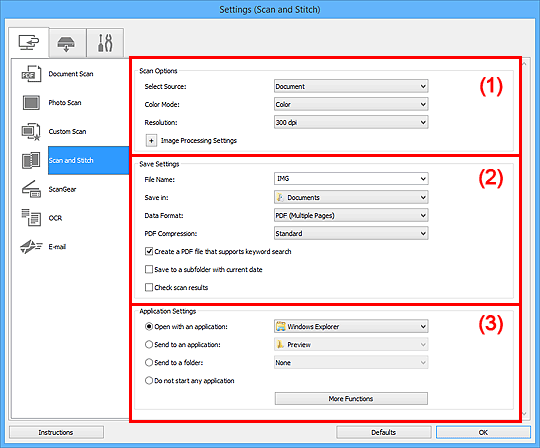
- (1) Beolvasási beállítások terület
- (2) Mentési beállítások terület
- (3) Alkalmazás-beállítások terület
(1) Beolvasási beállítások terület
- Forrás kiválasztása (Select Source)
-
Válassza ki a beolvasni kívánt anyag típusát.
- Fényképek beolvasása: Fénykép (Photo)
- Dokumentumok beolvasása: Dokumentum (Document)
- Folyóiratok beolvasása: Magazin (Magazine)
 Megjegyzés
Megjegyzés- A moire minták csökkentéséhez állítsa a Forrás kiválasztása (Select Source) jellemzőt a következőre: Magazin (Magazine).
- Színmód (Color Mode)
- Válassza ki a színmódot az anyag beolvasásához.
- Felbontás (Resolution)
-
Adja meg a beolvasni kívánt anyag felbontását.
Minél magasabb a felbontás (érték), annál részletesebb a kép.
- Képfeldolgozás beállításai (Image Processing Settings)
-
A következők beállításához kattintson a
 (plusz) gombra. Az elérhető beállítási lehetőségek a Forrás kiválasztása (Select Source) értékétől függenek.
(plusz) gombra. Az elérhető beállítási lehetőségek a Forrás kiválasztása (Select Source) értékétől függenek. Fontos
Fontos- A Képfeldolgozás beállításai (Image Processing Settings) nem használható, ha a Színmód (Color Mode) értéke Fekete-fehér (Black and White).
-
Ha a Forrás kiválasztása (Select Source) értéke Fénykép (Photo):
- Körvonal élesítése (Sharpen outline)
- Kiemeli az elemek körvonalát, így élesíti a képet.
-
Ha a Forrás kiválasztása (Select Source) beállítás Magazin (Magazine) vagy Dokumentum (Document) értékű:
- Körvonal élesítése (Sharpen outline)
- Kiemeli az elemek körvonalát, így élesíti a képet.
- Átnéző csökkentése (Reduce show-through)
- Élesíti a szöveget az anyagokban vagy csökkenti az átütközést az újságoknál stb.
- Moire minták csökkentése (Reduce moire)
-
Csökkenti a moire mintákat.
A nyomtatott anyagok pontok finom halmazaként vannak ábrázolva. A moire minta egy olyan jelenség, amely esetén egyenetlen elosztású részek vagy csíkozott minták keletkeznek az ilyen finom pontokból álló nyomtatott fotók és képek letapogatása során.
 Megjegyzés
Megjegyzés- A beolvasás a szokásosnál hosszabb ideig tart, ha engedélyezi a Moire minták csökkentése (Reduce moire) funkciót.
(2) Mentési beállítások terület
- Fájlnév (File Name)
-
Írja be a menteni kívánt kép fájlnevét. Fájl mentésekor a megadott fájlnévhez a dátum és négy számjegy lesz hozzáfűzve „_20XX0101_0001” formátumban.
 Megjegyzés
Megjegyzés- Ha bejelöli a Mentés almappába az aktuális dátummal (Save to a subfolder with current date) jelölőnégyzetet, akkor a rendszer hozzáfűzi a dátumot és négy számjegyet a megadott fájlnévhez.
- Mentés ide (Save in)
-
Megjeleníti azt a mappát, ahová a letapogatott képek mentésre kerülnek. Másik mappa megadásához a legördülő menü Hozzáadás... (Add...) elemének választásával megjeleníthető Célmappa választása (Select Destination Folder) párbeszédpanelen válassza ki a kívánt mappát.
Az alapértelmezett mentési mappák a következők.
- Windows 8.1: Dokumentumok (Documents) mappa
- Windows 8: Dokumentumok (My Documents) mappa
- Windows 7: Dokumentumok (My Documents) mappa
- Windows Vista: Dokumentumok (Documents) mappa
- Windows XP: Dokumentumok (My Documents) mappa
- Adatformátum (Data Format)
-
Megadja a beolvasott képek mentésekor használt adatformátumot.
A választható lehetőségek: JPEG/Exif, TIFF, PNG, PDF vagy PDF (több oldal) (PDF (Multiple Pages)).
 Fontos
Fontos- Nem választhatja a JPEG/Exif formátumot, ha a Színmód (Color Mode) beállítás értéke Fekete-fehér (Black and White).
 Megjegyzés
Megjegyzés- Hálózati kapcsolat használata esetén letapogatás a szokásosnál hosszabb ideig tarthat, ha a TIFF vagy a PNG lehetőséget választja az Adatformátum (Data Format) listában.
- PDF tömörítés (PDF Compression)
-
A PDF fájlok mentésekor válassza ki a tömörítési típust.
- Normál (Standard)
- Ajánlott, hogy általában ezt a beállítást használja.
- Magas (High)
- A tömörítés segítségével csökkenti a fájl méretét mentéskor, lehetővé téve ezzel a hálózat/szerver leterhelésének csökkentését.
 Fontos
Fontos- Ez csak akkor jelenik meg, ha a PDF vagy az PDF (több oldal) (PDF (Multiple Pages)) értéket választja az Adatformátum (Data Format) listában.
- Ez a beállítás nem jelenik meg, ha a Fekete-fehér (Black and White) értéket választja az Színmód (Color Mode) listában.
- Olyan PDF-fájl létrehozása, amely támogatja a kulcsszavas keresést (Create a PDF file that supports keyword search)
-
Jelölje be ezt a jelölőnégyzetet a képekben lévő szöveg szöveges adattá alakításához és olyan PDF-fájlok létrehozásához, amelyek támogatják a kulcsszókeresést.
 Fontos
Fontos- Ez csak akkor jelenik meg, ha a PDF vagy az PDF (több oldal) (PDF (Multiple Pages)) értéket választja az Adatformátum (Data Format) listában.
 Megjegyzés
Megjegyzés- Az
 (Általános beállítások) lap Dokumentum nyelve (Document Language) beállításánál kiválasztott nyelven kereshető PDF-fájok jönnek létre.
(Általános beállítások) lap Dokumentum nyelve (Document Language) beállításánál kiválasztott nyelven kereshető PDF-fájok jönnek létre.
- JPEG képminőség (JPEG Image Quality)
-
Megadhatja a JPEG-fájlok képminőségét.
 Fontos
Fontos- Ez csak akkor jelenik meg, ha a JPEG/Exif értéket választja az Adatformátum (Data Format) listában.
- Mentés almappába az aktuális dátummal (Save to a subfolder with current date)
-
Jelölje be ezt a jelölőnégyzetet, és a rendszer létrehoz egy mappát az aktuális dátummal a Mentés ide (Save in) beállításnál megadott mappában, majd abba menti a képeket. A létrehozott mappa neve például az lesz, hogy „20XX_01_01” (év_hónap_nap).
Ha nincs bejelölve a jelölőnégyzet, akkor a fájlokat közvetlenül a Mentés ide (Save in) beállításnál megadott mappába menti a rendszer.
- Beolvasási eredmények ellenőrzése (Check scan results)
- Beolvasás után megjeleníti a Beállítások mentése (Save Settings) párbeszédpanelt.
(3) Alkalmazás-beállítások terület
- Megnyitás egy alkalmazással (Open with an application)
-
Válassza ezt a lehetőséget a beolvasott képek helyesbítéséhez vagy javításához.
Az alkalmazást a legördülő menüből választhatja ki.
- Küldés egy alkalmazásnak (Send to an application)
-
Válassza ezt a beállítást, ha a beolvasott képeket olyan alkalmazásban szeretné használni, amelyben böngészni vagy rendszerezni lehet a képeket.
Az alkalmazást a legördülő menüből választhatja ki.
- Küldés egy mappába (Send to a folder)
-
Válassza ezt a lehetőséget, ha a beolvasott képeket a Mentés ide (Save in) beállításnál megadott mappától különböző mappába szeretné menteni.
A mappát a legördülő menüből választhatja ki.
- Ne indítson el alkalmazást (Do not start any application)
- A képeket a Mentés ide (Save in) beállításnál megadott mappába menti.
 Megjegyzés
Megjegyzés
- Adja meg az alkalmazást vagy a mappát a legördülő menü Hozzáadás... (Add...) elemének választásával megjeleníthető Alkalmazás választása (Select Application) vagy Célmappa választása (Select Destination Folder) párbeszédpanelen.
- Utasítások (Instructions)
- Megnyitja ezt a kézikönyvet.
- Alapértelmezés (Defaults)
- A megjelenített képernyőn visszaállíthatja a beállítások alapértelmezett értékét.

